최고의 WordPress 저자 바이오 플러그인 11 개

- .
우리 중 많은 사람들에게 저자 바이오 박스를 만들고 표시하는 가장 쉬운 방법은 플러그인을 사용하는 것입니다. 그래서 오늘, 나는 최고의 WordPress 저자 바이오 플러그인 중 11 개를 선보입니다.
Themato Soup 에 의해

이 특정 저자 박스 플러그인의
가장 멋진 기능는 게으른로드 소셜 탭입니다. 이로 인해 페이지로드 속도를 극대화하면서 독자가 소셜 미디어를 통해 저자와 연결할 수 있습니다. 각 소셜 탭은 저자가 가장 최근의 게시물을로드하여 독자에게 최근 공유 한 컨텐츠의 빠른 스냅 샷을 제공하여 소셜 미디어 참여를 장려합니다.
 .
.
일반적으로 $ 39.99의 프리미엄 유료 버전의 스타 박스가 있습니다. 이 플러그인의 프리미엄 버전을 사용하면 'Starbox By the Starbox'태그, 링크 및 구독 양식을 제거하고 우선 순위 지원을 제공 할 수 있습니다.
저자에 대한 wp
54,000 번의 다운로드로 Jon Bishop의 저자 박스 플러그인은 매우 간단하고 간단하며 사용하기 쉽습니다. 너무 많은 종과 휘파람없이 하나를 찾고 있다면 완벽한 저자 바이오 플러그인입니다.
저자에 대한 WP에는 멋진 기능이 없다고 말하는 것은 아닙니다. 실제로이 플러그인은 다양한 사용자 정의를 제공하므로 저자 상자의 배경색 및 테두리 스타일을 변경할 수 있으며 그레이바르의 크기와 모양을 변경할 수 있습니다. 소셜 미디어 프로파일을 표시할지 또는 간단한 텍스트 링크를 표시 할지도 선택할 수도 있습니다.
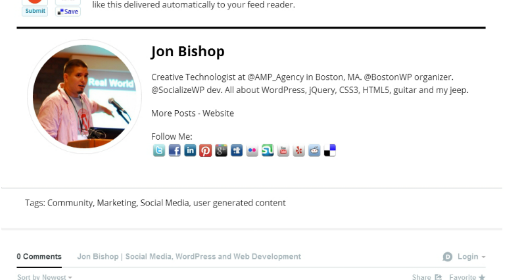
간단한 저자 상자
이 플러그인은 가장 세련되고 현대적인 저자 상자를 생성 할 때 확실히 있습니다. 실제로이 플러그인이 그래픽 디자이너 팀이 고안 한 것처럼 보이는 저자 상자는 펑키하고 미니멀리스트 디자인을 만들기 위해 브리핑을했습니다.
무엇보다도 간단한 저자 상자는 모바일 반응이 좋으며 최대 30 개의 다른 소셜 미디어 프로필을 지원하며 독자가 올라갈 때 회전 효과를 갖도록 설정할 수 있습니다. 간단한 저자 상자를 프로그래밍하여 저자의 이름, 그라바타 및 짧은 전기를 표시 할 수 있습니다. 또한 웹 사이트 테마와 신속하고 쉽게 일치시킬 수 있도록 완전히 사용자 정의 할 수 있습니다 (색상, 크기, 글꼴 및 스타일 포함).
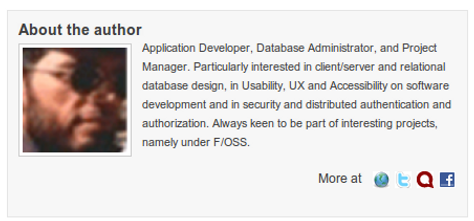 저자에 대한 사용자 정의
저자에 대한 사용자 정의 35,000 개가 넘는 다운로드를 통해이 저자 박스 플러그인은 웹 사이트에 여러 저자가있는 경우 각각 자신의 사용자 계정이없는 경우 완벽합니다. 저자에 대한 Custom을 사용하면 여러 저자 프로필을 작성한 다음 각 게시물에 표시 해야하는 프로파일을 지정할 수 있습니다. 다른 모든 저자 박스 플러그인과 마찬가지로 저자 프로필을 쉽게 사용자 정의 할 수 있으며 모든 주요 소셜 미디어 플랫폼 및 웹 사이트에 대한 링크를 포함시킬 수 있습니다.

모든 경우에 대한 WordPress 저자 상자 플러그인
WordPress 저자 박스 플러그인은 동일한 표준 기능을 많이 공유합니다. 이들은 모두 그라바타, 짧은 전기, 웹 사이트 URL 및 모든 주요 소셜 미디어 네트워크에 대한 링크를 포함시킬 수 있습니다. 이 플러그인의 대부분은 어느 정도의 사용자 정의를 허용합니다. 글꼴, 색상, 배경 및 심지어 Gravatar 이미지 크기조차도 웹 사이트의 모양과 느낌에 더 잘 맞도록 변경 될 수 있습니다.저자 박스 플러그인이 실제로 눈에 띄는 는 작은 추가 기능에 있습니다. 따라서 가장 멋진 저자 상자는 게으른 로딩 소셜 미디어 탭을 제공합니다. Starbox는 사용하기가 매우 쉽습니다. 간단한 저자 상자에는 매끄럽고 세련되며 전문적인 디자인이 있습니다. 설명이 다르면 각 게시물의 내용에 따라 동일한 저자에 대해 다른 BIOS를 설정할 수 있습니다.
저자 박스 플러그인을 결정하기 전에 목표가 무엇인지, 그리고 저자 상자와 함께 달성하고자하는 것을 정확하게 생각하십시오. 그 결과가 나면 시장에 필요한 추가 기능을 제공하는 플러그인이 있어야합니다.
WordPress 저자 바이오 플러그인에 대한 자주 묻는 질문
WordPress 저자 바이오 플러그인을 사용하면 어떤 이점이 있습니까? WordPress 저자 바이오 플러그인은 몇 가지 이점을 제공합니다. 이를 통해 게시물에 저자 바이오 박스를 쉽게 추가 할 수있어 신뢰성을 확립하고 독자와 개인적으로 연결할 수 있습니다. 이 플러그인에는 종종 사용자 정의 옵션이 제공되므로 웹 사이트의 미학에 맞게 바이오 박스의 설계 및 레이아웃을 조정할 수 있습니다. 일부 플러그인은 소셜 미디어 통합이 포함되어있어 독자가 다양한 플랫폼에서 저자를 쉽게 팔로우하거나 연결할 수 있도록합니다. 내 웹 사이트에 가장 적합한 WordPress 저자 바이오 플러그인을 선택할 때 어떻게 선택할 때? WordPress 작성자 바이오 플러그인, 특정 요구 사항과 선호도를 고려하십시오. 사용자 정의 옵션, 소셜 미디어 통합 및 WordPress 테마와의 호환성과 같이 필요한 기능을 제공하는 플러그인을 찾으십시오. 플러그인의 리뷰 및 등급을 고려하는 것이 중요합니다. 플러그인의 성능 및 신뢰성에 대한 통찰력을 제공 할 수 있기 때문입니다.
내 웹 사이트에서 여러 WordPress 저자 바이오 플러그인을 사용할 수 있습니까? 기술적으로는 기술적으로 있습니다. 웹 사이트에서 여러 저자 바이오 플러그인을 사용할 수 있으므로 일반적으로 권장되지 않습니다. 여러 플러그인을 사용하면 충돌로 이어질 수 있으며 웹 사이트 속도를 늦출 수 있습니다. 대신, 모든 요구 사항을 충족하는 하나의 플러그인을 선택하는 것이 가장 좋습니다.
WordPress 저자 바이오 플러그인을 설치하려면 어떻게해야합니까?
WordPress 작성자 바이오 플러그인을 설치하는 것은 간단한 프로세스입니다. WordPress 대시 보드에서 플러그인> 새 추가로 이동하십시오. 설치하려는 플러그인을 검색 한 다음 "지금 설치"를 클릭하십시오. 플러그인이 설치되면 "활성화"를 클릭하여 사용을 시작하십시오. 저자 바이오 박스의 디자인을 사용자 정의 할 수 있습니까?
예, 대부분의 WordPress 저자 바이오 플러그인은 사용자 정의 옵션을 제공합니다. 일반적으로 바이오 박스의 레이아웃, 색상, 글꼴 및 기타 디자인 요소를 조정할 수 있습니다. 일부 플러그인은 또한 프로필 사진 또는 소셜 미디어 링크와 같은 사용자 정의 필드를 추가 할 수 있습니다. 무료 WordPress 저자 바이오 플러그인이 있습니까? 예, 몇 가지 무료 WordPress 작성자 바이오 플러그인이 있습니다. 이 플러그인은 프리미엄 플러그인보다 적은 수의 기능과 사용자 정의 옵션을 제공 할 수 있지만 예산에있는 사람들에게는 여전히 훌륭한 옵션이 될 수 있습니다.
저의 저자 바이오 박스에 소셜 미디어 링크를 추가 할 수 있습니까?
예, 많은 WordPress 저자 바이오 플러그인을 사용하면 바이오 박스에 소셜 미디어 링크를 추가 할 수 있습니다. 이것은 독자들이 다양한 플랫폼에서 당신과 연결하도록 장려하는 좋은 방법입니다. WordPress 저자 바이오 플러그인을 업데이트하는 방법
WordPress 저자 바이오 플러그인 업데이트는 그것을 확인하는 것이 중요합니다. 계속해서 제대로 작동하고 안전합니다. 플러그인을 업데이트하려면 WordPress 대시 보드로 이동 한 다음 플러그인> 설치된 플러그인으로 이동하십시오. 플러그인에 대한 업데이트를 사용할 수 있으면 알림이 표시됩니다. 업데이트를 설치하려면 "지금 업데이트"를 클릭하십시오.
멀티 징수 블로그에서 WordPress 저자 바이오 플러그인을 사용할 수 있습니까? 예, WordPress 저자 바이오 플러그인을 멀티 author에서 사용할 수 있습니다. 블로그. 이 플러그인은 일반적으로 각 저자에게 각자의 게시물에 표시 될 수있는 자체 바이오 박스를 만들 수 있습니다.
저의 저자 바이오 박스에 포함시켜야하는 것은 무엇입니까?
저자 바이오 박스가 포함되어 있어야합니다. 신뢰성을 확립하고 독자와 연결하는 데 도움이되는 정보. 여기에는 귀하의 이름, 귀하의 전문 지식 또는 배경에 대한 간단한 설명, 프로필 사진 및 소셜 미디어 프로필에 대한 링크가 포함될 수 있습니다.
내 웹 사이트에 가장 적합한 WordPress 저자 바이오 플러그인을 선택할 때 어떻게 선택할 때? WordPress 작성자 바이오 플러그인, 특정 요구 사항과 선호도를 고려하십시오. 사용자 정의 옵션, 소셜 미디어 통합 및 WordPress 테마와의 호환성과 같이 필요한 기능을 제공하는 플러그인을 찾으십시오. 플러그인의 리뷰 및 등급을 고려하는 것이 중요합니다. 플러그인의 성능 및 신뢰성에 대한 통찰력을 제공 할 수 있기 때문입니다.
내 웹 사이트에서 여러 WordPress 저자 바이오 플러그인을 사용할 수 있습니까?기술적으로는 기술적으로 있습니다. 웹 사이트에서 여러 저자 바이오 플러그인을 사용할 수 있으므로 일반적으로 권장되지 않습니다. 여러 플러그인을 사용하면 충돌로 이어질 수 있으며 웹 사이트 속도를 늦출 수 있습니다. 대신, 모든 요구 사항을 충족하는 하나의 플러그인을 선택하는 것이 가장 좋습니다.
WordPress 저자 바이오 플러그인을 설치하려면 어떻게해야합니까?WordPress 작성자 바이오 플러그인을 설치하는 것은 간단한 프로세스입니다. WordPress 대시 보드에서 플러그인> 새 추가로 이동하십시오. 설치하려는 플러그인을 검색 한 다음 "지금 설치"를 클릭하십시오. 플러그인이 설치되면 "활성화"를 클릭하여 사용을 시작하십시오.
저자 바이오 박스의 디자인을 사용자 정의 할 수 있습니까?
예, 대부분의 WordPress 저자 바이오 플러그인은 사용자 정의 옵션을 제공합니다. 일반적으로 바이오 박스의 레이아웃, 색상, 글꼴 및 기타 디자인 요소를 조정할 수 있습니다. 일부 플러그인은 또한 프로필 사진 또는 소셜 미디어 링크와 같은 사용자 정의 필드를 추가 할 수 있습니다. 저의 저자 바이오 박스에 소셜 미디어 링크를 추가 할 수 있습니까? WordPress 저자 바이오 플러그인 업데이트는 그것을 확인하는 것이 중요합니다. 계속해서 제대로 작동하고 안전합니다. 플러그인을 업데이트하려면 WordPress 대시 보드로 이동 한 다음 플러그인> 설치된 플러그인으로 이동하십시오. 플러그인에 대한 업데이트를 사용할 수 있으면 알림이 표시됩니다. 업데이트를 설치하려면 "지금 업데이트"를 클릭하십시오. 예, 몇 가지 무료 WordPress 작성자 바이오 플러그인이 있습니다. 이 플러그인은 프리미엄 플러그인보다 적은 수의 기능과 사용자 정의 옵션을 제공 할 수 있지만 예산에있는 사람들에게는 여전히 훌륭한 옵션이 될 수 있습니다.
WordPress 저자 바이오 플러그인을 업데이트하는 방법
예, WordPress 저자 바이오 플러그인을 멀티 author에서 사용할 수 있습니다. 블로그. 이 플러그인은 일반적으로 각 저자에게 각자의 게시물에 표시 될 수있는 자체 바이오 박스를 만들 수 있습니다.
저의 저자 바이오 박스에 포함시켜야하는 것은 무엇입니까?
위 내용은 최고의 WordPress 저자 바이오 플러그인 11 개의 상세 내용입니다. 자세한 내용은 PHP 중국어 웹사이트의 기타 관련 기사를 참조하세요!

핫 AI 도구

Undresser.AI Undress
사실적인 누드 사진을 만들기 위한 AI 기반 앱

AI Clothes Remover
사진에서 옷을 제거하는 온라인 AI 도구입니다.

Undress AI Tool
무료로 이미지를 벗다

Clothoff.io
AI 옷 제거제

Video Face Swap
완전히 무료인 AI 얼굴 교환 도구를 사용하여 모든 비디오의 얼굴을 쉽게 바꾸세요!

인기 기사

뜨거운 도구

메모장++7.3.1
사용하기 쉬운 무료 코드 편집기

SublimeText3 중국어 버전
중국어 버전, 사용하기 매우 쉽습니다.

스튜디오 13.0.1 보내기
강력한 PHP 통합 개발 환경

드림위버 CS6
시각적 웹 개발 도구

SublimeText3 Mac 버전
신 수준의 코드 편집 소프트웨어(SublimeText3)
 WordPress 기사 목록을 조정하는 방법
Apr 20, 2025 am 10:48 AM
WordPress 기사 목록을 조정하는 방법
Apr 20, 2025 am 10:48 AM
WordPress 기사 목록을 조정하는 4 가지 방법이 있습니다. 테마 옵션 사용, 플러그인 사용 (예 : Post Type Order, WP Post List, Boxy Sitture), 코드 사용 (Functions.php 파일의 설정 추가) 또는 WordPress 데이터베이스를 직접 수정하십시오.
 WordPress 블로그 시작 방법 : 초보자를위한 단계별 안내서
Apr 17, 2025 am 08:25 AM
WordPress 블로그 시작 방법 : 초보자를위한 단계별 안내서
Apr 17, 2025 am 08:25 AM
블로그는 사람들이 자신의 의견, 의견 및 의견을 온라인으로 표현할 수있는 이상적인 플랫폼입니다. 많은 초보자들은 자체 웹 사이트를 구축하기를 간절히 원하지만 기술적 장벽이나 비용 문제에 대해 걱정하는 것을 주저합니다. 그러나 플랫폼이 초보자의 기능과 요구를 충족시키기 위해 계속 발전함에 따라 이제 그 어느 때보 다 쉬워지기 시작했습니다. 이 기사에서는 테마 선택에서 플러그인 사용, 보안 및 성능 향상에 이르기까지 WordPress 블로그를 작성하는 방법을 단계별로 안내하여 자신의 웹 사이트를 쉽게 만들 수 있습니다. 블로그 주제와 방향을 선택하십시오 도메인 이름을 구매하거나 호스트를 등록하기 전에 다루려는 주제를 식별하는 것이 가장 좋습니다. 개인 웹 사이트는 여행, 요리, 제품 리뷰, 음악 또는 귀하의 관심사를 불러 일으키는 취미와 관련하여 회전 할 수 있습니다. 진정으로 관심이있는 영역에 중점을두면 지속적인 글쓰기를 장려 할 수 있습니다.
 개인화 된 결과를 위해 WordPress에서 사용자 정보에 로그인하는 방법
Apr 19, 2025 pm 11:57 PM
개인화 된 결과를 위해 WordPress에서 사용자 정보에 로그인하는 방법
Apr 19, 2025 pm 11:57 PM
최근에 사용자가 개인화 된 라이브러리에 좋아하는 게시물을 저장할 수 있도록하여 사용자가 개인화 된 경험을 만드는 방법을 보여주었습니다. 어떤 곳에서 이름을 사용하여 개인화 된 결과를 다른 수준으로 가져갈 수 있습니다 (예 : 환영 화면). 다행히 WordPress를 사용하면 로그인 한 사용자에 대한 정보를 쉽게 얻을 수 있습니다. 이 기사에서는 현재 로그인 한 사용자와 관련된 정보를 검색하는 방법을 보여줍니다. get_currentuserinfo ()를 사용합니다. 기능. 테마의 어느 곳에서나 사용할 수 있습니다 (헤더, 바닥 글, 사이드 바, 페이지 템플릿 등). 작동하려면 사용자에게 로그인해야합니다. 따라서 사용해야합니다.
 부모 카테고리의 아카이브 페이지에 자식 카테고리를 표시하는 방법
Apr 19, 2025 pm 11:54 PM
부모 카테고리의 아카이브 페이지에 자식 카테고리를 표시하는 방법
Apr 19, 2025 pm 11:54 PM
상위 카테고리 아카이브 페이지에 자식 카테고리를 표시하는 방법을 알고 싶습니까? 분류 아카이브 페이지를 사용자 정의 할 때 방문자에게 더 유용하기 위해이를 수행해야 할 수도 있습니다. 이 기사에서는 부모 카테고리 아카이브 페이지에 자식 카테고리를 쉽게 표시하는 방법을 보여줍니다. 하위 범주가 부모 카테고리 아카이브 페이지에 나타나는 이유는 무엇입니까? 부모 카테고리 아카이브 페이지에 모든 자식 카테고리를 표시하면 방문자에게 덜 일반적이고 유용 할 수 있습니다. 예를 들어, 책에 대한 WordPress 블로그를 실행하고 "테마"라는 분류법을 가지고 있다면 독자가 할 수 있도록 "소설", "논픽션"과 같은 하위 세포 체질을 추가 할 수 있습니다.
 WordPress에서 만료 후 날짜별로 게시물을 정렬하는 방법
Apr 19, 2025 pm 11:48 PM
WordPress에서 만료 후 날짜별로 게시물을 정렬하는 방법
Apr 19, 2025 pm 11:48 PM
과거에는 Postexpirator 플러그인을 사용하여 WordPress에서 게시물을 만료하는 방법을 공유했습니다. 활동 목록 웹 사이트를 만들 때이 플러그인이 매우 유용하다는 것을 알았습니다. 만료 된 활동 목록을 쉽게 삭제할 수 있습니다. 둘째,이 플러그인 덕분에 만료 후 날짜에 따라 게시물을 정렬하는 것도 매우 쉽습니다. 이 기사에서는 WordPress에서 만료일로 게시물을 정렬하는 방법을 보여줍니다. 사용자 정의 필드 이름을 변경하기 위해 플러그인의 변경 사항을 반영하도록 업데이트 된 코드. 의견에 알려 주신 Tajim에게 감사드립니다. 특정 프로젝트에서는 이벤트를 사용자 정의 게시물 유형으로 사용합니다. 지금
 IFTTT (및 기타)로 WordPress 및 소셜 미디어를 자동화하는 방법
Apr 18, 2025 am 11:27 AM
IFTTT (및 기타)로 WordPress 및 소셜 미디어를 자동화하는 방법
Apr 18, 2025 am 11:27 AM
WordPress 웹 사이트 및 소셜 미디어 계정을 자동화하는 방법을 찾고 계십니까? 자동화를 사용하면 Facebook, Twitter, LinkedIn, Instagram 등에서 WordPress 블로그 게시물 또는 업데이트를 자동으로 공유 할 수 있습니다. 이 기사에서는 IFTTT, Zapier 및 Uncanny Automator를 사용하여 WordPress 및 소셜 미디어를 쉽게 자동화하는 방법을 보여 드리겠습니다. WordPress 및 소셜 미디어를 자동화하는 이유는 무엇입니까? WordPre를 자동화하십시오
 WordPress 호스트를위한 웹 사이트를 구축하는 방법
Apr 20, 2025 am 11:12 AM
WordPress 호스트를위한 웹 사이트를 구축하는 방법
Apr 20, 2025 am 11:12 AM
WordPress 호스트를 사용하여 웹 사이트를 구축하려면 다음과 같이 필요합니다. 신뢰할 수있는 호스팅 제공 업체를 선택하십시오. 도메인 이름을 구입하십시오. WordPress 호스팅 계정을 설정하십시오. 주제를 선택하십시오. 페이지와 기사를 추가하십시오. 플러그인을 설치하십시오. 웹 사이트를 사용자 정의하십시오. 귀하의 웹 사이트를 게시하십시오.
 WordPress에 쿼리 카운트 및 페이지로드 시간을 표시하는 방법
Apr 19, 2025 pm 11:51 PM
WordPress에 쿼리 카운트 및 페이지로드 시간을 표시하는 방법
Apr 19, 2025 pm 11:51 PM
사용자 중 한 명이 다른 웹 사이트에 바닥 글에 쿼리 수와 페이지로드 시간을 표시하는 방법을 물었습니다. 당신은 종종 웹 사이트의 바닥 글에서 이것을 볼 수 있으며, "1.248 초 만에 64 쿼리"와 같은 것을 표시 할 수 있습니다. 이 기사에서는 WordPress에 쿼리 수와 페이지로드 시간을 표시하는 방법을 보여줍니다. 테마 파일 (예 : footer.php)에서 원하는 곳에서 다음 코드를 붙여 넣으십시오. 쿼리 신






